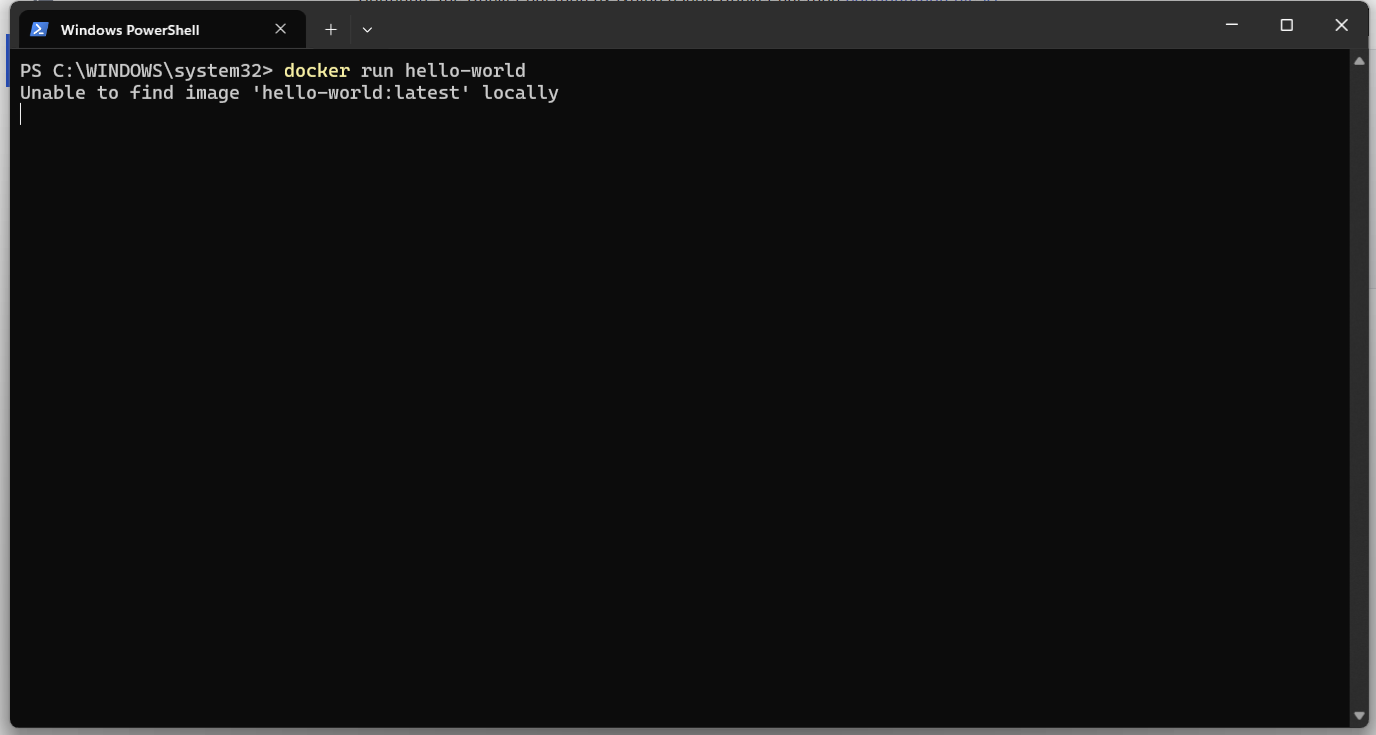
【Docker实战】docker pull卡住(win/linux)
我们安装好docker后,使用docker run或使用docker pull,从公共镜像仓库下载镜像,有时会发生镜像下载不下来,卡住的问题。如图所示:hello-world是官方的一个小镜像例子,就像很多编程语言书籍开始都会在命令提示符中输出“hello world”一样。docker的公共镜像仓库,因为一些原因国内访问不了,因此需要使用代理镜像。网上给出了很多这一问题的解决方法,但多半都是li
·
我们安装好docker后,使用docker run或使用docker pull,从公共镜像仓库下载镜像,有时会发生镜像下载不下来,卡住的问题。如图所示:

hello-world是官方的一个小镜像例子,就像很多编程语言书籍开始都会在命令提示符中输出“hello world”一样。docker的公共镜像仓库,因为一些原因国内访问不了,因此需要使用代理镜像。网上给出了很多这一问题的解决方法,但多半都是linux上,不适用windows。我也是花费了半小时,才找到windows版本的。为了完美解决这一问题,我将windows和linux平台的方案一并列出,希望遇到这一问题的小伙伴通过这一篇帖子就可以解决问题。
linux平台
1.打开daemon.json,没有就新建
vim /etc/docker/daemon.json2.填写代理镜像仓库地址,将以下内容粘贴到daemon.json中
"registry-mirrors": [
"https://9cpn8tt6.mirror.aliyuncs.com",
"https://dockerproxy.com",
"https://hub-mirror.c.163.com",
"https://mirror.baidubce.com",
"https://ccr.ccs.tencentyun.com"
]3.重启docker引擎
systemctl restart docker
systemctl status docker
4.下载镜像
docker run hello-world如图所示,下载成功:

Windows平台
1.设置配置文件
windows平台有两种方法:
a.使用docker desktop

将几个镜像仓库地址填上就ok了。点击Apply & restart。
b.直接更改配置文件daemon.json
这个文件默认放在了C:\User\你的用户名\.docker目录下

同样添加配置信息

保存daemon.json,重启docker desktop。
2.下载镜像
这次换个方法,使用
docker pull hello-world成功了。如下图所示。

更多推荐
 已为社区贡献1条内容
已为社区贡献1条内容






所有评论(0)